마이크로소프트 서피스 프로 9(Microsoft Surface Pro 9)를 사전 예약해서 한국에 출시하자마자 사용하고 있습니다.
서피스 프로 4 이후로 약 7년만의 교체입니다.
서피스 프로 9를 사용하는 중에 경험한 이슈들을 정리해서 공유합니다(2023.01. 업데이트).
영상 요약본
이슈 1: 도색 벗겨짐
처음 서피스 프로 9를 개봉하자마자, 오른쪽 상단 스피커 부분에 미세한 도색 벗겨짐이 있었습니다.
원래부터 스크래치 이슈에서 조금 더 자유롭고자 플래티넘 색상을 구입하려고 했는데, 원하는 옵션과 가격으로는 그래파이트 색상 밖에 없더라구요.

그래파이트 모델의 도색 벗겨짐이 이전보다 나아졌다고는 하지만(마그네슘->알루미늄 재질 변경), 그래도 도색 벗겨짐에서 자유로울 수는 없는 것 같습니다.
이 이슈는 플래티넘을 제외한 도색 모델들, 즉, 그래파이트, 사파이어, 및 포레스트 색상 모두 동일할 거라고 생각합니다.
해결 방법: 네임펜
검은색 네임펜으로 도색이 벗겨진 부분만 살짝 칠해보았습니다. 결과는 대만족입니다.

위의 사진처럼, 도색이 벗겨진 부분이 전혀 티가 나지 않습니다.
아무래도 그래파이트 모델이 검은색에 가까운 색이라, 네임펜으로 수선(?) 시 가장 티가 덜 나는 것 같습니다.
사파이어와 포레스트 모델은 최대한 비슷한 색의 네임펜으로 칠해주시면 되겠습니다.
물론, 도색 벗겨짐이나 스크래치가 너무 크다면 네임펜으로도 해결 불가능입니다.
이슈 2: 고주파
두 번째 문제는 고주파였습니다. 크롬쉘 모드로 서피스 프로 본체와 멀리 떨어져서 사용하고 있는데도, 조용한 실내 환경에서는 고주파 소리가 들릴 때가 많았습니다.
그리고 고주파는 한 번 들리기 시작하면 계속해서 들리기 시작하죠.. (흑흑)
레딧 등 다양한 해외 사이트를 둘러보면서 확인하니, 국내외에서 "고주파" 또는 "Coil whine" 현상으로 자주 문제가 되고 있습니다.
그리고 대부분 Intel 계열 CPU에서 발생하고 있는 것으로 보입니다.
해결 방법 : C-State 비활성화
여러가지 해결 방안이 제시되고 있는데, 실질적으로 효과가 있었던 건 C-State 비활성화 뿐입니다.
서피스는 UEFI 에서 C-State를 비활성화 할 수 없기 때문에, 윈도우에서 레지스트리로 비활성화를 해야 합니다.
그래서 C-State를 비활성화 하더라도, 윈도우가 부팅되기 전까지는 여전히 고주파가 들릴 수 있어요.
비활성화 방법은 Win + x 키를 누르시고, 터미널(관리자)을 실행하신 후, 아래의 명령어를 복사/붙여넣기 하셔서 엔터를 치시면 C-State가 비활성화/활성화 됩니다.
[C-State 비활성화]
reg add HKLM\System\CurrentControlSet\Control\Processor /v Capabilities /t REG_DWORD /d 0x0007e666
[C-State 활성화]
reg delete HKLM\System\CurrentControlSet\Control\Processor /v Capabilities /f
C-State 비활성화는 고급 전력관리 기술을 끄는 것이므로, 배터리 소모량이 증가할 수 있다는 점은 참고하세요.
첨언
이 고주파 이슈는 (1) 전원 연결 시, (2) 완전 충전(100%) 상태에서, (3) 어떠한 입력(마우스 이동이나 키보드 입력 등)이 있을 때 크게 발생하고 있습니다.
완충이 아닌, 충전 중인 상태에서는 고주파 소리가 훨씬 작습니다.
기존 서피스 프로 4 모델과 다른 사람이 사용 중인 서피스 프로 8 모델을 확인해보니, 고주파가 발생하는 건 모두 동일하지만, 그 정도가 훨씬 작았습니다.
귀를 아주 가까이에 가져가면, 거의 대부분의 노트북에서 고주파 소리가 발생합니다. 그리고 대다수의 제조사에서도 이러한 현상을 "정상"으로 취급합니다.
다만, 멀리서도 신경이 쓰일 정도로 들리느냐의 차이라고 보시면 됩니다.
이슈 3: 디스플레이 깜빡임
끝인 줄 알았는데, 끝이 아니었습니다.
서피스 프로 9를 사용하다보니, 가끔씩 오른쪽 화면에서 알림 창이 순간적으로 떴다가 사라지는 것 같은 디스플레이 깜빡임 현상이 발생합니다.
이 현상은 인터넷을 검색해도 잘 나오지 않고, 대부분 그래픽 드라이버 재설치 방법을 제안하는데.. 효과가 없었습니다.
해결 방법 : Panel Self Refresh 비활성화

마이크로소프트 스토어에서 "Intel Graphics Command Center"를 설치하신 후, System -> Power 항목으로 이동하셔서 "Panel Self Refresh" 기능을 비활성화합니다.
해결 방법 중 "Adaptive Brigtness"를 비활성화하라는 방법도 많은데, 저는 이 기능이 배터리 관리의 핵심 기능이라고 생각해서 비활성화하고 싶지는 않았습니다.
그러다가 이것저것 테스트를 해본 결과, "Panel Self Refresh" 비활성화로 해결되었습니다.
이슈 4: 전원 Off 또는 절전모드 시 소리 발생
...서피스의 이슈는 이대로 끝나지 않습니다.
해외 레딧 유저가 올린 유튜브인데, 영상처럼 절전 모드에 들어가거나, 전원을 끄면 비프음 같은 "삐빅" 하는 소리가 발생합니다.
처음에는 서피스 본체의 팬(Fan) 소리인가 싶었지만, 팬이 작동하지 않은 상황에서도 발생하더군요.
여러 번의 테스트 결과, 결국 타입 커버에 수납된 '슬림펜 2'에서 발생하는 진동 소리라는 걸 알게 되었습니다.
즉, 서피스 프로 본체의 절전 모드 또는 종료에 따라 슬림펜 2의 페어링이 끊어지면서 발생하는 피드백 진동입니다.
이 이슈는 여러가지 시도를 했으나, 타입 커버 및 슬림펜 2 교환으로도 결국 해결을 하지 못했습니다.
그리고 다른 서피스 프로 8에서도 동일한 이슈가 발생하는 걸 확인했습니다.
결국, 마이크로소프트에서 슬림펜 2의 펌웨어 업데이트로 수정하기 전까지는 해결이 불가능할 것 같네요.
이슈 5: Wi-Fi 및 블루투스 인식 불가
이 문제로 블로그 글을 또 업데이트합니다. 더 이상 업데이트할 일이 없었으면..
어느 날, 갑자기 Wi-Fi 및 블루투스가 연결되지 않아 확인해보니, 장치 관리자에서 오류가 나타납니다.
무선 네트워크 어댑터(Wi-Fi 무선랜)는 아예 인식 불가 상태이고, 블루투스 "This device cannot start. (Code 10) STATUS_DEVICE_POWER_FAILURE" 에러가 발생합니다.
인터넷이 불가능하니, 별도의 USB 무선 어댑터를 서피스에 연결해서 인텔 드라이버를 재설치해봐도 끝내 작동하지 않습니다.
인터넷 이곳저곳 검색해보니, 무선 네트워크 모듈 자체가 사망한 것처럼 보입니다.
UEFI 메뉴로 들어가보니, "Devices" 메뉴가 아예 보이지 않습니다.
사용한지 2달 밖에 안됐는데 벌써 리퍼행이라니..... 서피스는 정녕 노답인 것일까요?
해결 방법 : 전원 버튼 연타 또는 전원 케이블 뽑고 20분 기다리기(잔류 전원 없애기)
너무 화가 나서 체념하고 서피스의 전원을 끈 다음, 20분 뒤에 다시 켜보니 갑자기 Wi-Fi가 됩니다(?).
그리고 블루투스 드라이버 또한 다시 설치하니, 장치 관리자에서 나타났던 모든 문제가 해결됐습니다.
황당하지만, 해결 방법은 잔류 전원을 없애는 것입니다.
이 방법은 해외 웹사이트 등에서도 소개가 되어 있습니다(링크).
아마도 Intel AX2xx (Wi-Fi 6 지원 무선랜 어댑터) 계열에서 발생하는 버그로 추정됩니다.
첨언
그런데, 무선 네트워크 모듈이 살아나도 UEFI 에서 "Devices" 메뉴는 나타나지 않습니다.
하드웨어 모듈이 일시적으로 살아나서 "Devices" 메뉴가 나타나지 않는 것인가, 하고 찾아보니..
아래와 같이, 비즈니스 모델이 아닌 일반 소비자용 버전 서피스 제품은 UEFI에서 "Devices" 메뉴가 나타나지 않는다고 합니다(링크).
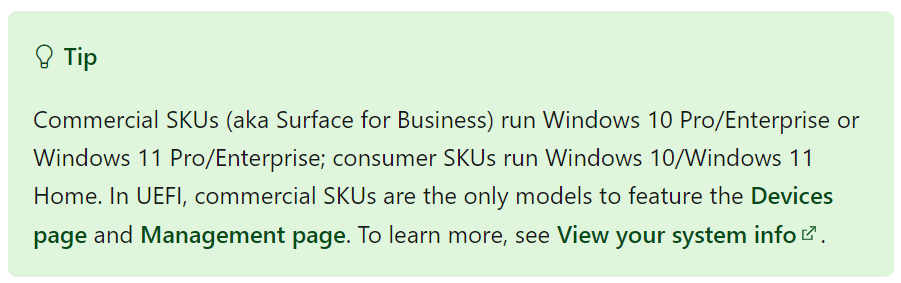
일반 소비자용 버전 서피스 프로 8을 사용하는 다른 분을 통해서도 UEFI 를 확인해본 결과, 마찬가지로 "Devices" 메뉴가 나타나지 않습니다.
결국, UEFI 메뉴에서 "Devices" 메뉴가 나타나지 않는다고 해서 하드웨어 모듈이 죽은 게 아니니, 저처럼 오해 없으시길 바랍니다.
2주 2달도 안되는 짧은 시간인데도, 이슈가 참 많기도 합니다.
일반적인 노트북을 구입했으면, 이 정도로 시간을 허비하지는 않았을 것 같은데 말이죠.
그래도 서피스 프로를 볼 때마다 미니멀한 디자인이 참 예쁘다는 생각이 듭니다.
이게 바로 서피스병인가 봅니다.
정말로, 정말로(강조) 서피스는 애정으로 사용하는 기기입니다.
'IT' 카테고리의 다른 글
| 서피스 배터리 마모율 확인 방법 (0) | 2023.06.04 |
|---|---|
| 고해상도 모니터 사용 시 특허청 프로그램 설정 방법 (0) | 2023.06.03 |
| 업무용 프로그램 추천 (2023년) (0) | 2023.06.02 |
| 윈도우 11 설치를 위한 TPM 선택 가이드 (0) | 2023.06.01 |
| 서피스 프로 9에서 디아블로 4 플레이가 가능할까? (2) | 2023.05.31 |


